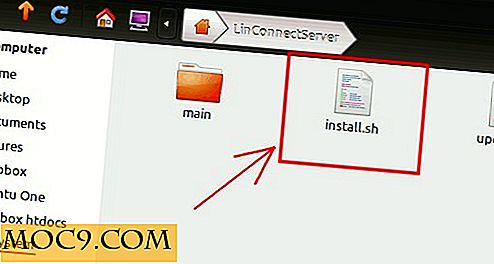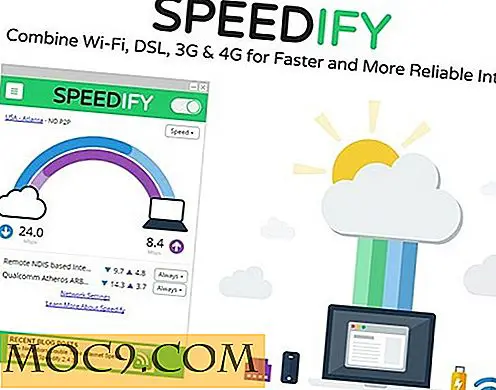मैक पर दोहरी बूट ओएस एक्स योसामेट और मैवरिक्स
यदि आप मैक मालिक हैं, तो ओएस एक्स 10.10 योसेमेट के डेवलपर पूर्वावलोकन को आजमाने के लिए उत्साहित होने का एक अच्छा मौका है, जिसे ऐप्पल ने डब्ल्यूडब्ल्यूडीसी 2014 में थोड़ी देर पहले घोषणा की थी। लेकिन कई लोग अपने वर्तमान को ओवरराइट नहीं करना चाहते हैं सेटअप, और अधूरा निर्माण अलग से स्थापित करना पसंद करेंगे। आज, हम आपको दिखाएंगे कि आपके मैक पर ओएस एक्स योसमेट और मैवरिक्स को दोहरी बूट कैसे करें।

तैयार होना
इस गाइड का उपयोग ओएस एक्स 10.10 को 10.9 मैवरिक्स, 10.8 माउंटेन शेर, 10.7 शेर या 10.6 हिम तेंदुए के साथ स्थापित करने और चलाने के लिए किया जा सकता है, बशर्ते आपका मैक ओएस एक्स योसेमेट का समर्थन करता हो।
आपको योसमेट डेवलपर पूर्वावलोकन फ़ाइल की भी आवश्यकता होगी, जिसे आप अपने ऐप्पल डेवलपर खाते में लॉग इन करके और डाउनलोड कोड बनाकर डाउनलोड कर सकते हैं। एक बार फ़ाइल डाउनलोड होने लगने के बाद, यह लॉन्चपैड में दिखाई देगी। यह फ़ाइल 5.0 9 जीबी बड़ी है, इसलिए इसे डाउनलोड करने में कुछ समय लग सकता है।
इसके अतिरिक्त, योसैमेट को स्थापित करने के लिए कम से कम 15 जीबी फ्री डिस्क स्पेस की आवश्यकता है। हम आपको अपने महत्वपूर्ण डेटा का बैकअप लेने के लिए भी प्रोत्साहित करते हैं। हालांकि हम कुछ भी गलत होने की उम्मीद नहीं करते हैं, माफ की तुलना में सुरक्षित होना बेहतर है।
ओएस एक्स योसमेट विभाजन बनाना
सबसे पहले, हमें योसमेट के लिए एक अलग विभाजन बनाने की जरूरत है। यह करने के लिए:
1. ओपन डिस्क उपयोगिता, या तो इसके लिए स्पॉटलाइट खोज करके, या "एप्लिकेशन -> उपयोगिताओं -> डिस्क उपयोगिता" पर नेविगेट करके।

2. डिस्क उपयोगिता में बाएं हाथ फलक से अपनी प्राथमिक हार्ड ड्राइव का चयन करें। डिफ़ॉल्ट रूप से, इसे "ऐप्पल एचडीडी XXXXXXXX" के रूप में नामित किया जाएगा।

3. विभाजन टैब में, अपने नए विभाजन के लिए उपयुक्त नाम चुनने से पहले "प्लस" आइकन पर क्लिक करें।

4. नए विभाजन के लिए एक आकार दर्ज करें। हम आकार को कम से कम 15 जीबी स्पेस होने की सलाह देते हैं, लेकिन अधिक के लिए प्रावधान हमेशा बेहतर होता है।
5. विभाजन के निर्माण को पूरा करने के लिए "लागू करें" दबाएं। अब आप ओएस एक्स योसाइट स्थापित करने के लिए तैयार हैं।
एक नए विभाजन पर ओएस एक्स 10.10 योसामेट स्थापित करना
1. ओएस एक्स योसमेट इंस्टॉलेशन फ़ाइल चलाएं। डिफ़ॉल्ट रूप से, यह "/ अनुप्रयोग" फ़ोल्डर में स्थित होगा। वैकल्पिक रूप से, आप इसे लॉन्चपैड से लॉन्च कर सकते हैं। इसे लॉन्च करने के लिए फ़ाइल को डबल-क्लिक करें।

2. समझौतों को स्वीकार करने के माध्यम से जारी रखें। गंतव्य स्थान का चयन करते समय, ऊपर दिए गए चरणों में बनाए गए नए विभाजन का चयन करें।



बस। अब इंस्टॉलर को अपने मैक को रीबूट करने के लिए प्रतीक्षा करें और इसे इंस्टॉलेशन प्रक्रिया पूरी करने दें। स्क्रीन पर दिखाए गए सेट अप प्रक्रिया का पालन करें। जब सबकुछ पूरा हो जाता है, तो आपको नए ओएस एक्स 10.10 डेस्कटॉप लुक के साथ प्रस्तुत किया जाएगा: अब आप अपनी नई खुशी के लिए सभी नई सुविधाओं और डिजाइन सौंदर्यशास्त्र की खोज शुरू कर सकते हैं।
दोहरी बूटिंग योसमेट
अगर सब कुछ ठीक हो जाता है, तो आपके पास योसाइट और आपके सामान्य ओएस दोनों स्थापित होंगे। अब, दोहरी बूट करने के लिए, जब आपका सिस्टम चालू हो रहा है, तो मैक स्टार्टअप चीम सुनने के बाद विकल्प कुंजी दबाए रखें। दिखाई देने वाली स्क्रीन पर, बूट करने के लिए अपनी वांछित विभाजन वॉल्यूम का चयन करें।
योसाइट को कैसे निकालें (बाद में)
यदि आप बाद में निर्णय लेते हैं कि योसाइट आपके लिए नहीं है, या आप उस अतिरिक्त स्थान को वापस चाहते हैं, तो बस मैवरिक्स या किसी अन्य ओएस में डिस्क उपयोगिता खोलें, आपके द्वारा बनाए गए योसमेट विभाजन का चयन करें और "माइनस" आइकन पर क्लिक करें। ऐसा करने से पिछले विभाजन को मूल स्थान पर वापस आकार दिया जाएगा।
क्या यह गाइड आपके लिए काम करता है? आपको ओएस एक्स 10.10 योसामेट कैसा लगा? नीचे दी गई टिप्पणियों में हमें बताना सुनिश्चित करें।